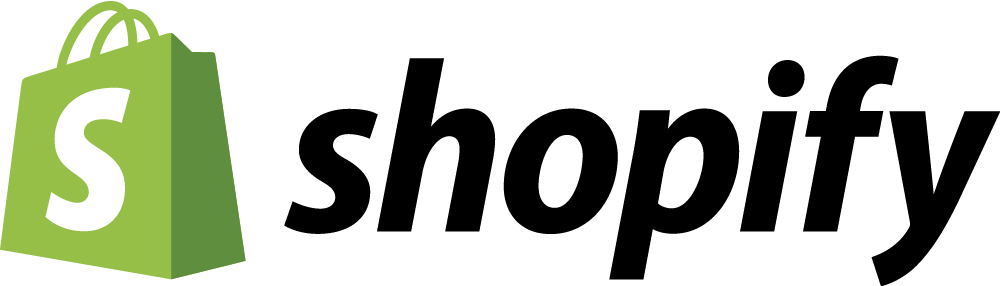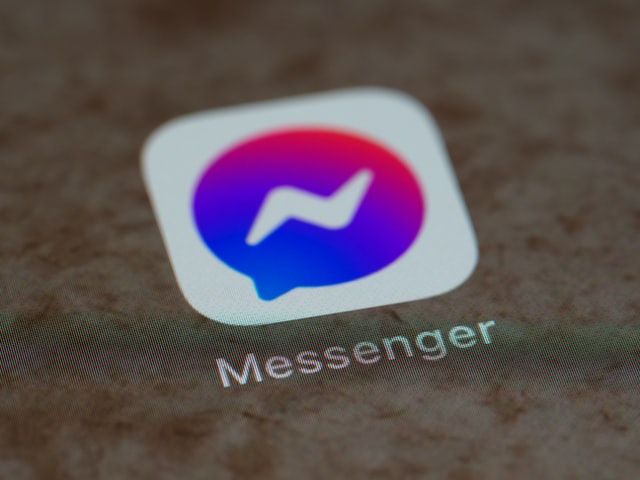【初心者必見】Shopify(ショッピファイ)の始め方!アカウント登録からストア開設までを解説
世界最大のECサイト制作プラットフォーム「Shopify」は、世界の100万ストア以上に利用され、誰でも簡単にECサイトが開設出来ることで人気を集めています。
しかし、Shopifyの始め方がよくわからない人も多いのではないでしょうか。
当記事では、初心者でもShopifyが簡単に始められる方法を徹底解説しますので、ぜひ参考にしてみてください。
Shopifyは誰でも簡単にECサイトが作れるサービス
Shopifyは、ネットショップを手軽に開設できるサービスです。実店舗を持っていない人でも、インターネット上で自分のストアを作り商品を販売することができます。
もちろん、スマートフォンの閲覧にもしっかりと対応済み。
Shopifyに最初から備わっているシンプルな機能だけでもECサイトを開設することは可能ですが、2,000以上のアプリを使えば、
- マーケティング
- SNS連携
- 配送手配
- 検索対策
- 送付状印刷
などさまざまな機能を追加でき、自分だけの理想のECサイトを作れます。
Shopifyの始め方
当項目では、Shopifyの始め方を手順を追って解説していきいます。
アカウント登録
Shopifyでアカウントを作成すると、クレジットカード情報の入力なしで3日間無料でお試しができます。アカウントの作成にかかる時間は1〜2分。メールアドレスやパスワード、ストア名や簡単なアンケートなどの記入のみで簡単に完了します。
サイトのデザインテーマを設定
Shopifyには、あらかじめ作られた無料/有料のさまざまな洗練されたサイトのデザインテーマ(テンプレート)があります。そのため1からサイトを作る手間がカットでき、制作のコストを減らせます。
無料で使えるテーマも、クオリティが高いものが多く、自分好みのカスタマイズも可能です。
アカウント作成をするとShopify管理画面にログイン出来るようになります。Shopify管理画面の左サイドバーから「テーマ」をクリックすると、テーマの選択ができます。
カスタマイズしたい場合は、「ネットショップ」→「テーマ」→「ライブテーマ・カスタマイズ」から操作ができますので、反映したい要素をセクションごとに設定してください。
左側にセクション、右側にはリアルタイムレビューが表示されます。実際にスマートフォンでストアを閲覧する際に顧客にどのように表示されるのかを確認しながら作業ができます。
販売する商品を登録
Shopifyのアカウント作成が完了すると、管理画面へアクセスできるようになります。
商品追加をするためには、管理画面で「商品管理」→「商品を追加する」から操作します。
商品編集画面では下記の項目を登録できます。
- 商品名
- 商品説明
- 商品画像
- 商品価格
- 在庫(数量・SKU・JANコード)
- 配送設定(商品重量・カスタム設定)
- 商品のバリエーション
- 商品ページのSEO設定(ページタイトル・ディスクリプション・URLの設定)
- 販売チャネル
- 分類(商品のカテゴリー)
- コレクション
他のECサイトにはないShopifyの強みは、こういった詳細なSEO設定ができるところです。
商品の情報の入力が全て完了したら、「保存する」をクリックしてください。
コレクション作成で商品をカテゴリ分け
Shopifyでは「コレクション」とよばれる商品群を作成できます。コレクション作成により、ジャンル・ブランド・色などさまざまなカテゴリーを作成できるようになります。
コレクションでは独自の条件を設定でき、一括りにしたい商品一覧が作れます。コレクションの作成には、該当する商品登録があらかじめ必要です。
また「コレクション」には、
- 自分で商品を選んで作成する「手動コレクション」
- 条件を指定して作成する「自動コレクション」
の2種類があり、「コレクションの種類」にて、「手動」もしくは「自動化」を選択できます。商品数が多くなってくると管理が大変ですが、「自動」に設定すれば簡単に希望通りの商品一覧を作成できて効率的です。
コレクション作成は、商品管理から「コレクション」→「コレクションを作成する」で操作ができます。
設定を済ませたら、「保存する」をクリックすればコレクションが完成します。
お問い合わせ・特商法ページを作成
ネットショップでは、商品ページ以外にも必ず「お問い合わせ」や「特定商取引法」などのページが必要です。
Shopifyではこれらのページ作成もブログ感覚で簡単に操作可能です。
管理画面「ネットショップ」→「ページ」→「ページを追加」をクリックし、操作してください。
タイトル」や「コンテンツ」など、ページの詳細を入力します。
なお、お問い合わせページを作成したいときは、テンプレートから「page.contact」を選択するとよいでしょう。
送料・決済方法・税金などの各種設定
ここでは、送料・決済方法・税金の各種設定の方法を解説します。
【送料設定】
Shopifyでは、国内だけでなく世界中の国々に向けて異なる送料設定が可能です。注文の総重量に基づいた送料や、注文金額に応じた送料を設定できます。
送料設定は、管理画面「設定」→「配送」→「配送プロファイル」欄の「送料を管理する」をクリック。
初期設定では「国内発送」として、全国一律¥1,000で設定されていますが、各地域・商品・重量ごとの送料設定や、「送料無料」の設定も可能です。
また、初期設定では海外にも配送できるように設定されています。
海外への配送をしない場合は海外配送の横の「・・・」から「削除」をクリックしてください。
【決済設定】
決済方法の設定は、「設定」→「決済サービス」から行います。
この「決済サービス」はオーナーアカウントでのみ登録や設定変更が可能で、スタッフアカウントでは操作ができませんので注意してください。
これまでのECサイトのシステムは、クレジットカードの利用申請に時間を要することが多いのに対し、Shopifyなら基本的な情報の入力だけで利用可能です。
【税金設定】
税金の設定は、管理画面「設定」→「税金」から行います。
Shopifyでは、ストアが属する国の税金データを自動的に反映するので、日本では消費税の10%(2020年8月現在)が全商品に一律に適応されています。
また、商品ページでの価格の税抜・税込の表示の切り替えもできます。
Shopifyで手軽にECサイト運営を始めよう
Shopifyを利用すれば、サイト制作の知識がなくても簡単にECサイトが作成でき、作世界中に商品を販売できます。
当記事では、Shopifyの始め方を解説しましたが、実際にShopifyの利用を始める際には、3つの有料プランからプラン選択をすることが必用です。
まずは3日間の無料トライアルを利用し、自分だけのストアを作ってみてください。